
Съдържание:
- Стъпка 1: Списък на компонентите
- Стъпка 2: УСТРОЙСТВО 2: Интерфейс към Wi-Fi и Firebase Google
- Стъпка 3: НАСТРОЙКА НА WI-FI (ВИЖ РЪКОВОДСТВО НА GITHUB ЗА ИЗОБРАЖЕНИЯ)
- Стъпка 4: Инсталирайте DEVICE 1 (отвън)
- Стъпка 5: Конфигурирайте настройките на метеорологичната станция с Firebase
- Стъпка 6: Настройка на дисплея на УСТРОЙСТВО 3 (ОЩЕ СНИМКИ НАЛИЧНИ В GITHUB)
- Стъпка 7: СЪВМЕСТИМИ СЕНЗОРИ (ПОВЕЧЕ ИНФОРМАЦИЯ НА GITHUB)
- Стъпка 8: СПЕЦИФИКАЦИИ И СЛЪНЧЕВ ПАНЕЛ (ОЩЕ ИНФОРМАЦИЯ ЗА GITHUB В РЪКОВОДСТВОТО)
- Стъпка 9: Отстраняване на проблеми и КОНТАКТИ
- Автор John Day [email protected].
- Public 2024-01-30 07:49.
- Последно модифициран 2025-01-23 12:57.
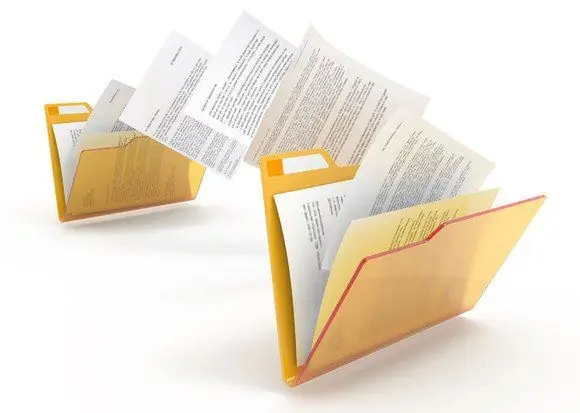


LineaMeteoStazione е цялостна метеорологична станция, която може да бъде свързана с професионални сензори от Sensirion, както и с някои компоненти на Davis Instrument (Rain Gauge, Anemometer)
Проектът е предназначен като DIY метеорологична станция, но просто изисква монтажната част, защото дъските вече ще бъдат дадени програмирани от мен, както и пълната печатна платка. Кодът ще бъде споделен Opensource за хората, които искат да се опитат да го направят от самото начало или да го променят!
МОЖЕТЕ ДА НАМЕРЕТЕ ВРЕМЕЩАТА СТАНЦИЯ В WeatherCloud, Wunderground и LineaMeteo (италианска метеорологична мрежа!) (Анемометърът не е инсталиран), а тук също и версия в THINGSPEAK за сравнението между SHT3x и SHT1x. В момента използвам SHT1x за наблюдение на температурата в кутията, устойчива на атмосферни влияния, но можете да го използвате и за наблюдение на температурата и влажността на земята или за други цели!
Моля, обърнете внимание (връзките по -горе ще бъдат офлайн, защото метеорологичната станция ще бъде премахната през февруари 2021 г., защото се премествам в апартамент)
ВСИЧКО ИНФОРМАЦИЯ И АКТУАЛИЗИРАНЕ НА КОДА МОЖЕТЕ ДА НАМЕРИТЕ ТУК В GITHUB
Стъпка 1: Списък на компонентите
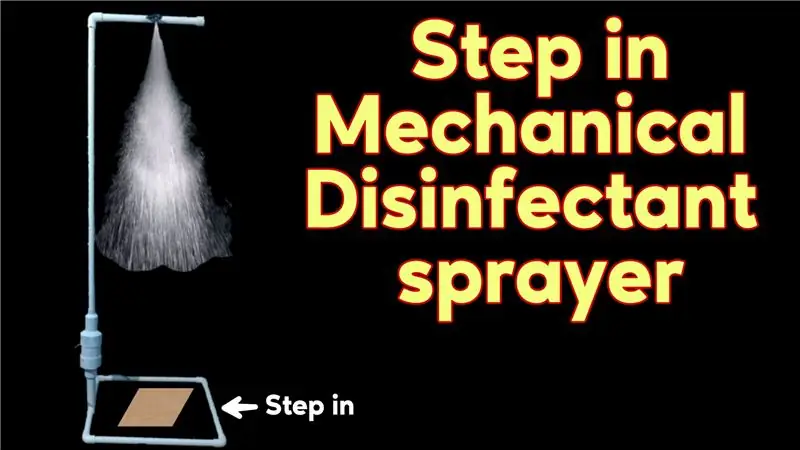
Той работи с комбинация от платки за разработка на ESP8266 и ESP32 и се състои главно от 3 устройства:
1. УСТРОЙСТВО 1: WEMOS D1 MINI PRO (нова версия) + проектирана печатна платка (необходимо е да се инсталира отвън) и слънчев панел Това е частта, която ще бъде отвън и се състои от една платка за разработка и печатна платка. Използва се за събиране на метеорологичните данни, които ще бъдат изпратени до Firebase на Google. Данните се събират в реално време от всеки сензор, но времето за качване се избира в настройките на метеорологичната станция, което ще бъде обяснено в ръководството след това. Максималната и минималната температура ще се събират в реално време. Под снимката на цялата единица:
2. УСТРОЙСТВО 2: WEMOS D1 MINI PRO (стара версия) + натиск BMP180 Това е частта, която обработва всички мрежови комуникации и също така събира данните от Firebase на Google. Задълженията на борда се състоят в: Събиране на данни Споделяне на някои данни към IP адрес във формат, готов за използване за комуникация с метеорологичната мрежа LineaMeteo. Изпращане на данни към weathercloud Изпращане на данни към wunderground Изпращане на данни до Thingspeak
Калъфът е 3D отпечатан от
3. УСТРОЙСТВО 3: LOLIND32 ESP32 + PCB проектиран + INK дисплей + BME680Това е частта, която просто се справя с визуализацията на данните на дисплея и има също сензор, който събира данни за качеството на въздуха, налягането, температурата и влажността. Използваният дисплей е 4,2 -инчов мастилен дисплей, може да се използва с марки WaweShare или GoodDisplay.
Калъфът е 3D отпечатан от: Кутия за ePaper + ESP32 Информационен дисплей от sidoh10 - Thingiverse
Стъпка 2: УСТРОЙСТВО 2: Интерфейс към Wi-Fi и Firebase Google

** ВИЖТЕ РЪКОВОДСТВОТО НА ВРЕМЕННАТА СТАНЦИЯ ВЪВ ВРЪЗКАТА НА GITHUB ПО -ГОРЕ ЗА ПОВЕЧЕ СПЕЦИФИЧНИ ПОДРОБНОСТИ **
Първо трябва да създадем акаунт във Firebase. За да направите това, ще ви е необходим профил в Google, който можете да създадете, ако все още нямате такъв.
За да настроите акаунта във Firebase, трябва да изпълните следните стъпки:
1. Отидете на FIREBASE и кликнете върху „Започнете“
Влезте в профила си в Google
2. Кликнете върху „Добавяне на проект“„Aggiungi progetto“
3. Дайте име на вашия проект! Щракнете върху „Продължи“„Продължи“. Следвайте стъпките и създайте проекта. Използвайте профила по подразбиране за Firebase.
4. „Отидете на„ преглед на проекта “„ Panoramica del progetto “отгоре и изберете„ настройки на проекта “„ Impostazioni progetto “
5. Кликнете върху „Account Account“„Account di Servizio“и „Create Account Account“„Crea account di servizio“
6. Върнете се в „Преглед на проекта“и Създайте база данни в реално време „Crea база данни“и следвайте стъпките и изберете най -близкото място за базата данни.
7. Всичко е направено! Сега запишете връзката си към проекта, която можете да намерите в базата данни в реално време, както и тайната, че можете да намерите „Service Account“„Account di servizio“под „Database Secret“„Segreti Database“
Ще ви е необходим само този, подчертан на снимката по -долу и тайната на базата данни, за да програмирате метеорологичната станция! За да ви изпратя вече програмирана дъска, ще ми трябват тези идентификационни данни, а също и вие да програмирате дъската.
Стъпка 3: НАСТРОЙКА НА WI-FI (ВИЖ РЪКОВОДСТВО НА GITHUB ЗА ИЗОБРАЖЕНИЯ)
За да настроите Wi-Fi връзката, изпълнете следните стъпки:
· Включете USB кабела от DEVICE 2 в USB порт (можете да използвате нормално зарядно устройство за телефона си или какъвто и да е USB порт, например на вашия рутер (препоръчителна опция))
· След като DEVICE 2 е ВКЛЮЧЕН, ще го намерите в наличните Wi-Fi връзки на вашия смартфон или компютър с името LineaMeteoStazioneR.
· Опитайте да се свържете и той ще поиска парола. ПАРОЛА: LaMeteo2005
· Щракнете върху конфигуриране на Wi-Fi и изберете вашата Wi-Fi мрежа и въведете паролата си и щракнете върху Запазване. Сега DEVICE 2 ще се опита да се свърже и ако не успее, ще трябва да стартирате отново процедурите, следвани преди.
· След като DEVICE 2 е свързан, върнете се в базата данни в реално време и ще видите, че се е появила много информация.
Стъпка 4: Инсталирайте DEVICE 1 (отвън)

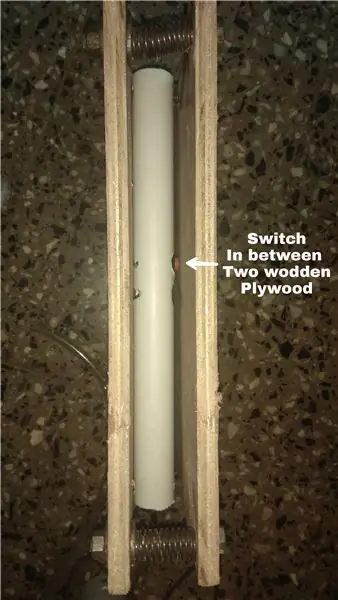
Това е инсталацията, която изисква да се осигури метеорологичната станция отвън. За сензора за околната температура и влажност е необходим щит за слънчева радиация. Изисква се също устойчива на атмосферни влияния кутия за правилното съхранение на батерията и печатната платка.
1. Инсталирайте дъската в устойчива на атмосферни влияния, пример по -долу и инсталирайте батерията (БЪДЕТЕ ВНИМАНИ + И - И АКУМУЛАТОРЪТ ТРЯБВА ДА СЕ ЗАПОЛНЕ 100% ПРЕДИ ПЪРВОТО СТАРТ):
2. Свържете всички налични сензори на платката, като използвате съединителите RJ12 или винтовата клема, в зависимост от типа на използвания сензор. (Вижте списъка с „Съвместим сензор и спецификации) (СЕНЗОРИТЕ СА СВЪРЗАНИ С АДАПТЕРНА ТАБЛИЦА, ПРОЕКТИРАНА СПЕЦИАЛНО ЗА SHT3X И UV СЕНЗОРИТЕ И СЪЩО ЗА SHT35 НА TINDIE) ВИЖТЕ СНИМКИ
3. Включете конектора на батерията в Wemos D1 Mini Pro и настройте Wi-Fi връзката като DEVICE 2. Името на мрежата ще бъде „LineaMeteoStazioneS“
След това включете и USB от конвертора на слънчевия панел. (Снимката е само представителна за прототип и USB конверторът вече ще бъде свързан за вас, просто трябва да свържете слънчевия панел)
Стъпка 5: Конфигурирайте настройките на метеорологичната станция с Firebase


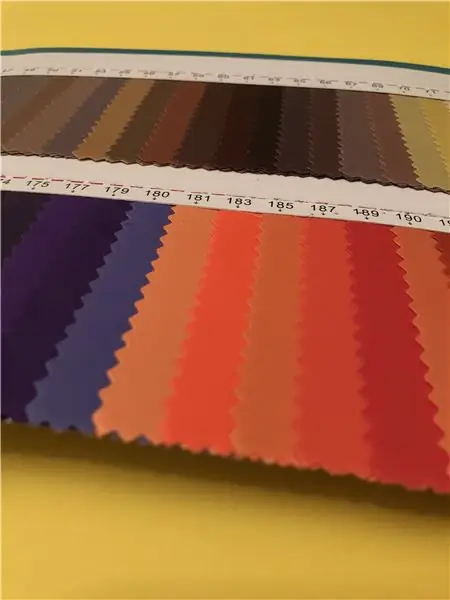
ВСЕКИ НАСТРОЙКИ ИЗИСКВАТ ИЗКЛЮЧВАНЕТО ОТ МОЩНОСТТА
УСТРОЙСТВО 2 И СВЪРЗВАНЕ КЪМ МОЩНОСТТА
След като изпълните горепосочените процедури, ще откриете, че вашата база данни в реално време ще изглежда така (ако сензорът за UV индекс е свързан, той няма да показва 655):
Базата данни е категоризирана, както следва:
· ChangeTime
Тази опция се използва, за да зададете вашето TIMEZONE, което ще бъде вашето време (трябва да промените, когато се прилага дневно осветление) и да зададете SendDataTime. Препоръчва се да не качвате данните по -бързо от 90 секунди, за да спестите живота на батерията на DEVICE 1
CurrentDay и RESETDATA не е необходимо да се докосват. За да нулирате всички данни в базата данни, въведете 0 в RESETDATA.
· Връзка
Връзката се използва за узнаване на текущия ви IP адрес на DEVICE 2 и за наблюдение на силата на Wi -Fi сигнала на DEVICE 1. Опитайте се да запазите DEVICE 1 с най -малко -75 или повече сила на сигнала.
IPAddress може да се използва за пренасочване на IP, за да настроите вашите устройства в метеорологичната мрежа LineaMeteo. (Пренасочването на портове може да се извърши в рутера, но всеки рутер е различен, така че трябва да знаете вашия. Външният порт трябва да е 4600, а вътрешният порт да е 80, пример по -долу)
· Налягане
Тук се съхранява стойността на налягането и също така е възможно да се калибрира според морското равнище. Обърнете се към някоя близка метеорологична станция или погледнете текущото атмосферно налягане върху прогнозата. Всяко число означава 1Pa
· Дъжд
Тук се съхранява стойността на дъжда в 24 часа, както и други стойности, свързани с дъжда. Можете да използвате всеки дъждомер с кофа за преобръщане, така че това означава, че ще трябва да калибрирате за колко се брои всяко преобръщане. Променете „mmGoccia“, за да промените броя на преобръщането в мм. По подразбиране е 0,2 мм
· SHT1x
Те съдържат данните от сериите Sensirion SHT1x или SHT7x.
· SHT3x
Те съдържат данните от серията Sensirion SHT3x.
· Услуги
Това съдържа всички услуги, достъпни за използване с тази метеорологична станция.
ОТВОРЕНА ВОДА
Можете да настроите свой собствен акаунт в OpenWeather за описание на текущото състояние на времето на DEVICE 3 (намерете My API Keys и копирайте в API в Services, OpenWeather.)
Полукълбо тип север, ако живеете в северно полукълбо или юг в южното полукълбо, за да се покаже правилната астрономическа секция на дисплея.
Език „en“или „it“за промяна от английски на италиански на DEVICE 3.
Географска ширина и дължина за показване на правилното описание на метеорологичните условия на УСТРОЙСТВО 3
Ако от южното полукълбо това ще бъде отрицателно число на Latitude.
THINGSPEAK
Създайте акаунт в ThingSpeak и намерете WriteAPIkey и копирайте в myWriteAPIKey, за да видите разликата с графиките между сериите SHT1x и SHT3x, ако сте свързали двата сензора или просто да наблюдавате SHT1x
WeatherCloud
Можете да свържете метеорологичната станция с мрежата Weather Cloud, като използвате тази опция. Отидете в Настройки на вашите устройства и изберете „Връзка“, тя ще ви даде идентификационния номер и ключа, които можете да копирате в базата данни.
WunderGround
Можете да свържете метеорологичната станция с WunderGround, като използвате тази опция.
Намерете идентификационния номер и ключа на Моите устройства и ги копирайте в базата данни.
· Сън
По подразбиране е зададено на 1, но може да бъде променено на 0, за да активирате спящия режим. В спящ режим дъждомерът и анемометърът няма да работят, така че трябва да бъдат изключени от печатни платки
Режимът на заспиване, ако се използва на батерия, ще продължи средно 6 месеца без презареждане на батерията със слънчевия панел.
· UVIndex
Те съдържат стойността на текущия UVindex.
· Вятър
Те съдържат стойностите на вятъра, като степени на посоката на вятъра, както и скоростта на вятъра и порива. Тук може да се регулира Offset, за да се посочи правилната посока на посоката на вятъра. 0 градуса или 360 градуса трябва да са на север.
Стъпка 6: Настройка на дисплея на УСТРОЙСТВО 3 (ОЩЕ СНИМКИ НАЛИЧНИ В GITHUB)

DEVICE 3 се захранва с една единична батерия 18650, която може да се презарежда чрез USB, както е показано на снимката (Снимката не представя окончателния проект, а само прототипа, вътре в нея ще има подходящ дизайн на печатна платка.) Малкият кръг показва сензора BME680.
Дисплеят се опреснява автоматично на всеки 20 минути и на всеки 1 час след полунощ и до 7 часа сутринта. Но може да се опресни ръчно, като кликнете върху бутона от дясната страна на кутията.
ПРИ ОБНОВЯВАНЕ ЩЕ СЪЩО СЕ ПРОМЕНИ ЕЗИКА, ИЗБРАН В НАСТРОЙКИТЕ В ОГЪННА БАЗА
След като батерията е поставена, следвайте същите процедури от УСТРОЙСТВО 2, за да се свържете с Wi-Fi.
Името на мрежата ще бъде „LineaMeteoStazioneVisual“
Батерията трябва да е достатъчно заредена преди стартиране.
Стъпка 7: СЪВМЕСТИМИ СЕНЗОРИ (ПОВЕЧЕ ИНФОРМАЦИЯ НА GITHUB)
Температура/влажност ОСНОВНА: SHT3x серия Sensirion. Точността се отнася до листа с данни за всеки от тях
сензор.
Температура/влажност ВТОРО (може да се използва за температура на почвата и влажна): SHT1x и SHT7x серия Sensirion. Точността се отнася до листа с данни на всеки сензор.
Температура, влажност, качество на въздуха на закрито: BME680
Налягане: BMP180
Rain Gauge: Всяка наклонена кофа с дъждомер, регулируема разделителна способност. КОГАТО РЕГУЛИРАНЕТО МОЖЕ ДА ПРОМЕНИ НАСТРОЙКИТЕ НА УСТРОЙСТВОТО МОЖЕ ДА СТРАНИ ДО 3 ЧАСА 1. Това е така, защото устройството заспива на всеки 3 часа, за да пести енергия, ако не бъде открит дъжд. Когато се събуди, ще провери отново настройките. Можете също така да нулирате ръчно, като щракнете върху бутона за нулиране, както е показано на снимката преди.
Анемометър: Анемометър Дейвис
UVIndex: SI1145
Стъпка 8: СПЕЦИФИКАЦИИ И СЛЪНЧЕВ ПАНЕЛ (ОЩЕ ИНФОРМАЦИЯ ЗА GITHUB В РЪКОВОДСТВОТО)

Консумация: Устройство 1 = 19mA средно, ако времето за качване е 90 секунди.
Устройство 3 = 2mA средно, ако винаги се актуализира автоматично.
УСТРОЙСТВО за батерия 1: 3.7V 21700 Литиева батерия (препоръчително 5000mAh) (Автономност без слънце 8 дни*)
ПРЕДУПРЕЖДЕНИЕ: Внимавайте с литиевата батерия с висока температура (повече от 45C), устойчива на атмосферни влияния кутия трябва да се постави на сянка. Освен това, ако отрицателната температура -10C се появява често или състоянието под 0 продължава за продължителна или екстремна отрицателна температура (пример -20C), ще се изисква специфична батерия за ниска температура. В този случай печатната платка ще трябва да бъде модифицирана за 18650 батерия, устойчива на студено време -40C с по -малък капацитет (2900mAh). Автономността без слънце ще бъде 5 дни. *Без слънце означава напълно тъмнина, светъл облачен ден изобщо не означава, че няма слънчева енергия, но също така не може да се счита за слънчев ден.
УСТРОЙСТВО НА АКУМУЛАЦИЯ 3: 3.7V 18650 Литиева батерия (препоръчително 3000mAh) (Автономност без презареждане 6 седмици)
Слънчев панел 6-20V (силно се препоръчва 6V)
Ват в зависимост от вашето местоположение от Global Solar Atlas. С по -малко от 1500 kWh/m2 метеорологичната станция не може да работи автономно. Ако се използва режим на заспиване, би бил достатъчен по -малък слънчев панел, по -малък от минималния. (ВИЖТЕ СНИМКАТА) ПОПИТАЙТЕ АКО ИСКАТЕ ФОРМУЛАТА ЗА ИЗЧИСЛЯВАНЕ НА РАЗМЕРА НА СЛЪНЧЕВИЯ ПАНЕЛ.
Дължината на кабела за серия SHT3x не трябва да надвишава 3 m
Дължината на кабела за серии SHT1x и SHT7x не трябва да надвишава 10 m
Стъпка 9: Отстраняване на проблеми и КОНТАКТИ
Ако едно от УСТРОЙСТВА не работи според очакванията, ще се наложи RESET. Извадете конектора на батерията или извадете батерията и рестартирайте устройството, ако RESET не работи.
За УСТРОЙСТВО 1 ВИНАГИ поставяйте батерията първо, а след това конектора на слънчевия панел.
Ако DEVICE 3 показва 100% по време на презареждане, това е нормално за момента, тъй като платката няма специфична IC за състоянието на зареждане, така че тя се влияе от вътрешното съпротивление на клетката.
Други въпроси относно проблеми, моля свържете се с мен.
КОНТАКТИ За да обсъдим поръчката на метеорологичната станция или източника на материала, моля, изпратете ми имейл Eugenio [email protected]
Тематичен форум на LineaMeteo: Структури на метеото:: Stazione Meteo Completa WiFi Con ESP8266 E ESP32 E Arduino! (lineameteo.it)
Препоръчано:
Проста метеорологична станция, използваща ESP8266 .: 6 стъпки (със снимки)

Проста метеорологична станция, използваща ESP8266 .: В тази инструкция ще споделя как да използвам ESP8266 за получаване на данни като температура, налягане, климат и др. И данни от YouTube като абонати и усилвател; Общ брой преглеждания. и покажете данните на серийния монитор и ги покажете на LCD. Данните ще бъдат
Метеорологична станция NaTaLia: Метеорологична станция със слънчева енергия Arduino, направена по правилния начин: 8 стъпки (със снимки)

Метеорологична станция NaTaLia: Метеорологична станция Arduino със слънчева енергия, направена по правилния начин: След 1 година успешна работа на 2 различни места споделям плановете си за проекти на метеорологични станции със слънчева енергия и обяснявам как се е развила в система, която наистина може да оцелее дълго време периоди от слънчевата енергия. Ако следвате
Метеорологична станция и WiFi сензорна станция: 7 стъпки (със снимки)

Метеостанция „Направи си сам“и WiFi сензорна станция: В този проект ще ви покажа как да създадете метеорологична станция заедно със станция за WiFi сензор. Сензорната станция измерва локалните данни за температурата и влажността и ги изпраща, чрез WiFi, до метеорологичната станция. След това метеорологичната станция показва t
Метеорологична станция Acurite 5 в 1, използваща Raspberry Pi и Weewx (други метеорологични станции са съвместими): 5 стъпки (със снимки)

Метеорологична станция Acurite 5 в 1, използваща Raspberry Pi и Weewx (други метеорологични станции са съвместими): Когато си купих метеорологичната станция Acurite 5 в 1, исках да мога да проверя времето в дома си, докато бях отсъстващ. Когато се прибрах у дома и го настроих, разбрах, че или трябва да свържа дисплея към компютър, или да купя техния интелигентен хъб
ESP32 WiFi метеорологична станция със сензор BME280: 7 стъпки (със снимки)

ESP32 WiFi метеорологична станция със сензор BME280: Скъпи приятели, добре дошли в друг урок! В този урок ще изградим проект за метеорологична станция с WiFi! Ще използваме новия, впечатляващ чип ESP32 за първи път заедно с Nextion дисплей. В това видео ние отиваме
